TRUNG TÂM ĐÀO TẠO CAD CAM CNC CAMMECH
Hướng dẫn tạo lỗ bằng lệnh Hole trên phần mềm Solidworks
Hole Wizard là công cụ tạo lỗ nhanh với độ chính xác cao, tiết kiệm thời gian và quản lý chúng một cách dễ dàng.
Với việc Solidworks đã cung cấp một thư viện lỗ tiêu chuẩn đầy đủ hay bạn có thể tạo ra các lỗ tùy chỉnh và thêm nó vào thư viện trong tương lai thì Hole Wizard là một lệnh không thể bỏ qua khi tiếp cận Solidworks.
Tham khảo thêm các bài viết kỹ thuật khác về Solidworks:
Link: https://cammech.edu.vn/goc-ky-thuat-20-2.html
Để vào lệnh bạn hãy chọn Insert > Features, xuất hiện hai tùy chọn là Hole Wizard và Simple Hole
Simple Hole: Dùng để tạo lỗ đơn giản, thí dụ lỗ thẳng
Hole Wizard: Dùng để tạo lỗ phức tạp, thí dụ lỗ ren
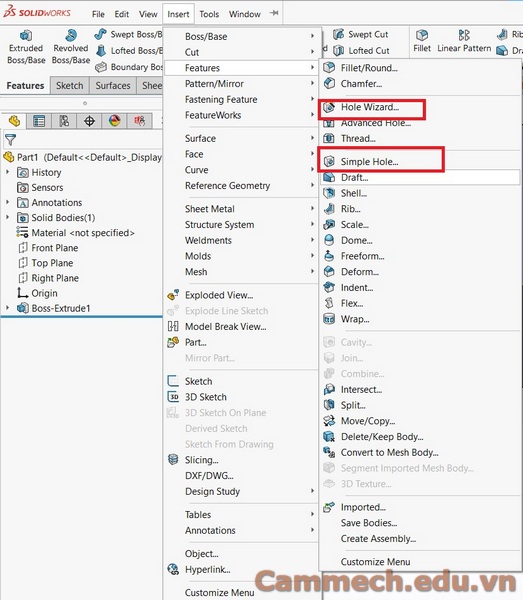
Để thực hành lệnh này bạn phải tạo một chi tiết đơn giản như sau
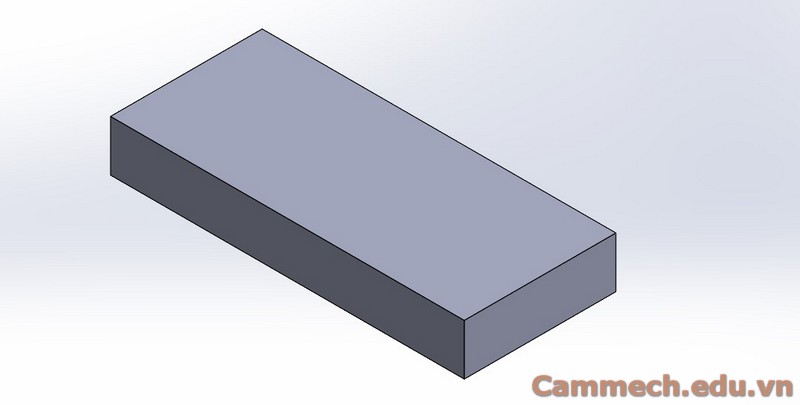
Chọn Insert > Features > Simple Hole. Hệ thống yêu cầu bạn chọn vị trí đặt tâm lỗ
Chọn mặt trên của chi tiết. Xuất hiện lỗ giả định và hộp thoại Hole như sau.
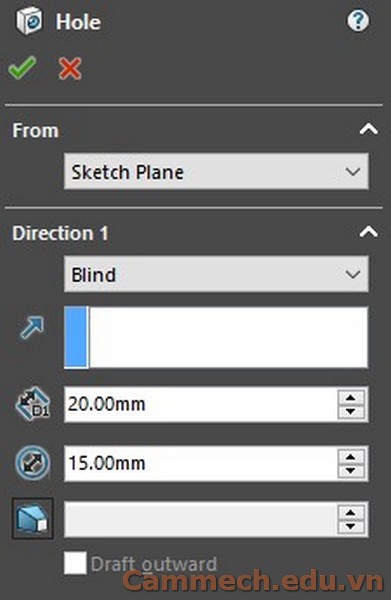
Cho đường kính lỗ là 15mm. Chiều sâu lỗ được hệ thống mặc định là Blind, hãy cho D1=20mm rồi chọn OK. Kết quả được như sau:
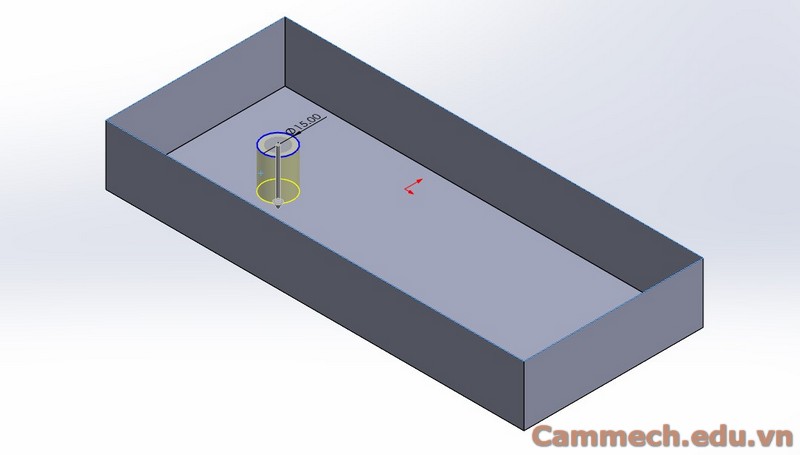
Hãy chọn Smart Dimension rồi lên kích thước như sau
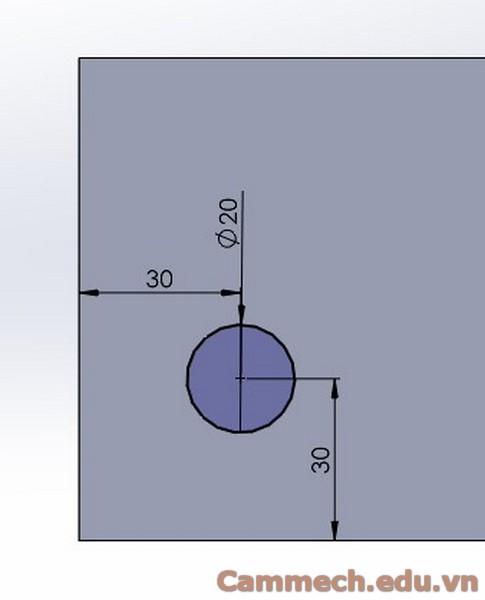
Chọn Exit Sketch. Kết quả được như sau:
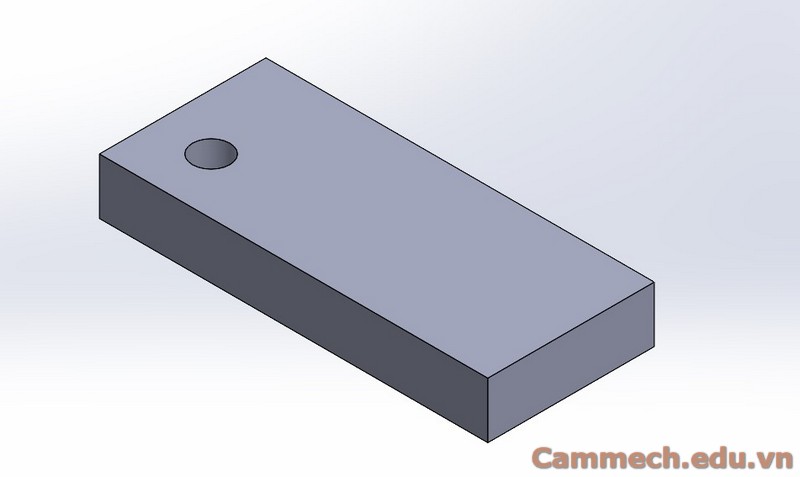
Hole Wizard dùng để tạo các loại lỗ phức tạp theo tiêu chuẩn hay không theo tiêu chuẩn
Chọn Insert > Features > Hole Wizard. Xuất hiện cửa sổ Hole Specification như sau
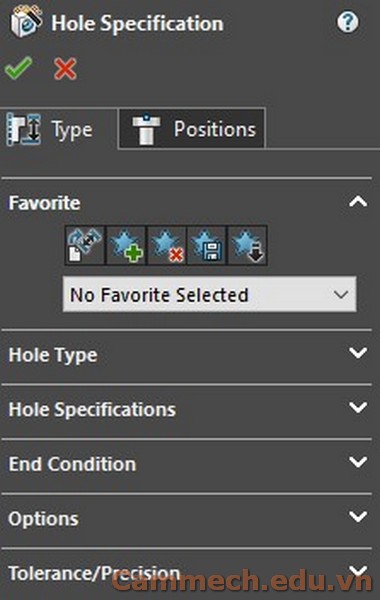
Hole Type: Xác định kiểu lỗ mà bạn muốn tạo
Counterbore: Lỗ trụ bậc
Countersink: Lỗ bắt vít
Hole: Lỗ khoan
Straight Tap: Lỗ ren thẳng
Tapered Tap: Lỗ ren côn
Legacy Hole: Rãnh then
Counterbore Slot: Rãnh bậc
Countersink Slot: Rãnh vát
Slot: Rãnh thường
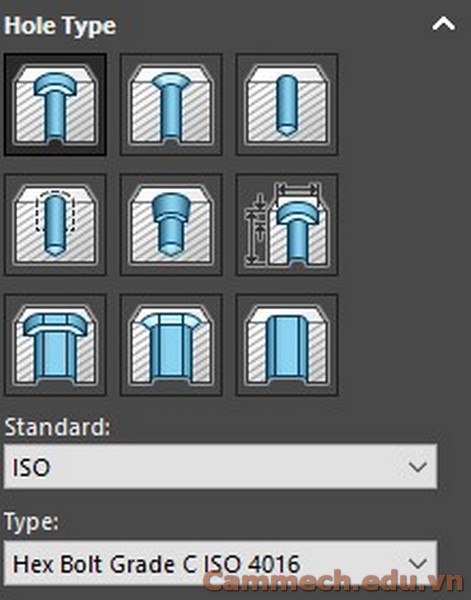
Standard: Tiêu chuẩn của lỗ. Một số ký hiệu tiêu chuẩn thông dụng như sau:
ISO ( International Standard Organization ): Tổ chức tiêu chuẩn hóa quốc tế
ANSI ( American National Standard Institute ): Tiêu chuẩn Hoa Kỳ
DIN: Tiêu chuẩn của Đức
JiS: Tiêu chuẩn của Nhật
GB: Tiêu chuẩn của Trung Quốc
…
Type: Tiêu chuẩn của Bulông
Hole Specifications:
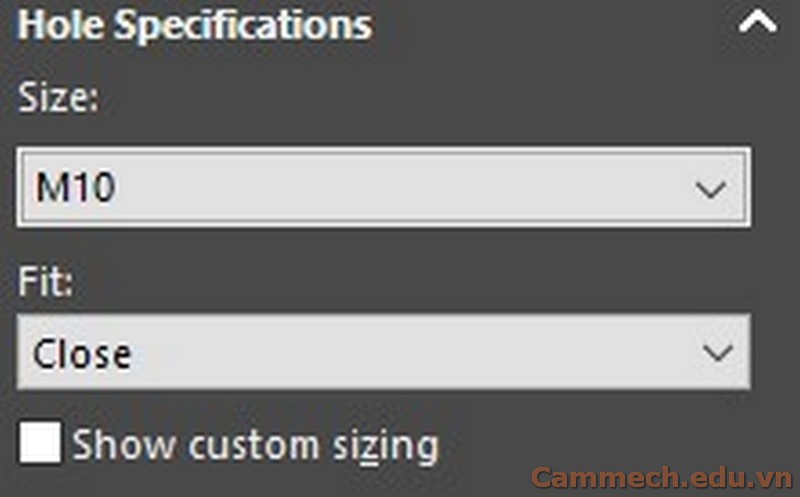
Size: Định dạng kích thước của lỗ
Fit: Kiểu lắp
Close: Lắp chặt
Normal: Bình thường
Loose: Lắp lỏng
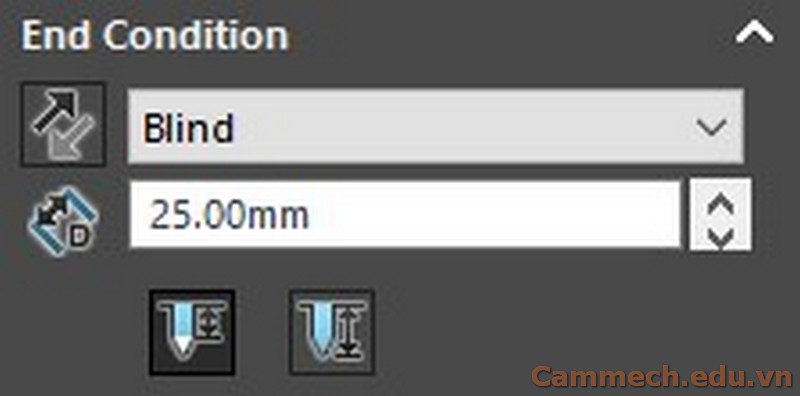
End Condition: Xác định chiều sâu của lỗ
Blind: xác định theo độ sâu lỗ
Through All: Lỗ xuyên thủng
Up to next: đến mặt chặn kế tiếp.
Options: Thêm thông tin kích thước cụ thể cho lỗ
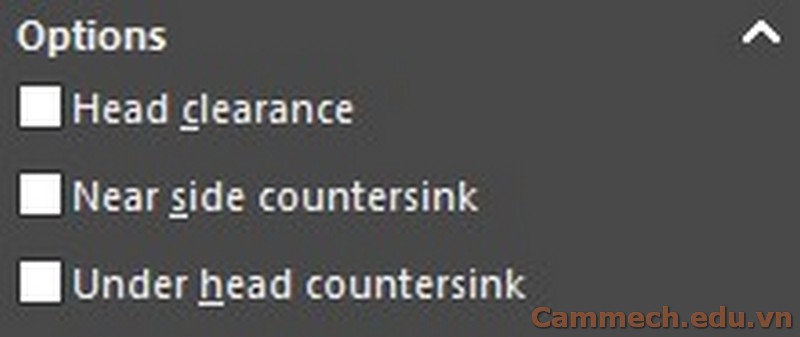
Head Clearance: Khoảng hở đầu
Near side countersink: Vát đầu lỗ
Under head countersink: Khoảng hở đầu dưới lỗ
Favorites: Thêm vào mục ưa thích
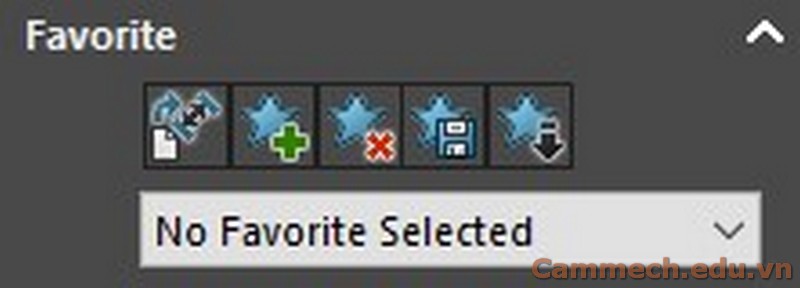
Apply Default / No Favorite: Mặc định
Add or Update Favorite: Thêm lỗ ưa dùng vào danh sách
Delete Favorite: Xóa lỗ trong danh sách ưa dùng
Save Favorite: Lưu lỗ ưa dùng
Load Favorite: Nạp lỗ ưa dùng vào danh sách
Sau khi hoàn tất các tùy chỉnh cho lỗ, bạn chuyển sang thẻ Positions
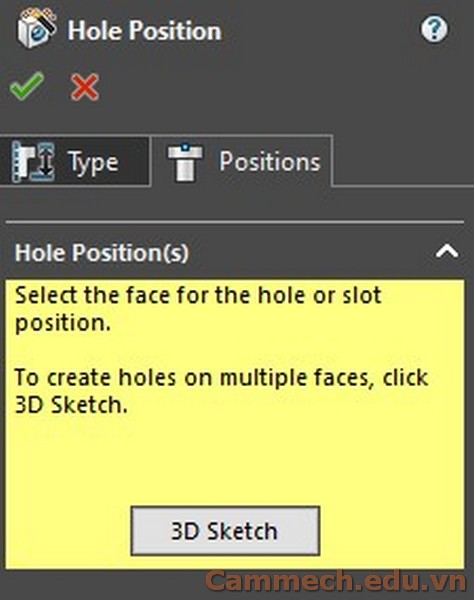
Bạn chọn 3D Sketch để xác định vị trí tâm lỗ
Tâm lỗ được xác định bằng lệnh Point, các bạn có thể dùng Smart Dimension để xác định chính xác vị trí lỗ.
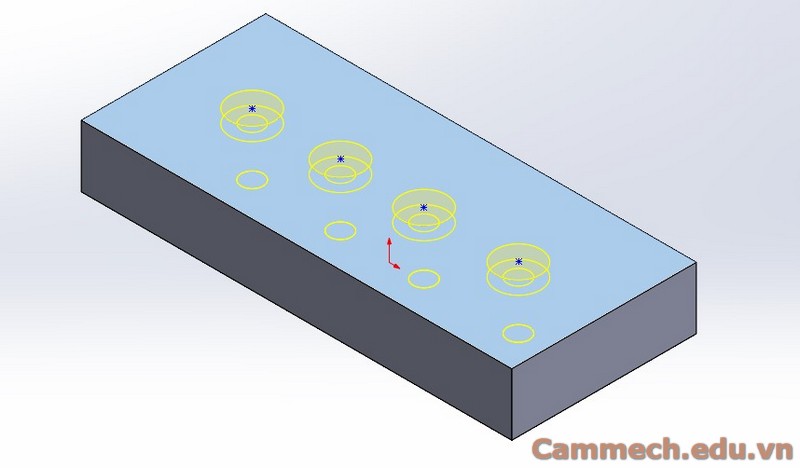
Chúc các bạn thành công!
HỌC KÈM RIÊNG ĐẾN KHI THÀNH THẠO RA NGHỀ
HỌC VIÊN TỰ CHỌN THỜI GIAN HỌC, LỊCH HỌC
LỚP MỞ HẰNG NGÀY, ĐĂNG KÝ LÀ ĐI HỌC NGAY
CHÚ TRỌNG KẾT HỢP LÝ THUYẾT VÀ THỰC HÀNH
BÀI GIẢNG CHUẨN QUỐC TẾ, MÁY MÓC HIỆN ĐẠI
ĐÁP ỨNG NHU CẦU HỌC CẤP TỐC, ONLINE TỪ XA
NHIỀU ƯU ĐÃI HỌC PHÍ HẤP DẪN CỦA KHÓA HỌC
GIẢI ĐÁP THẮC MẮC, HỖ TRỢ HỌC LẠI MIỄN PHÍ
CẤP CHỨNG CHỈ KHÓA HỌC, HỖ TRỢ VIỆC LÀM
0938885911
0903111667
Chúng Tôi Sẵn Sàng Tư Vấn Khóa Học Cho Bạn